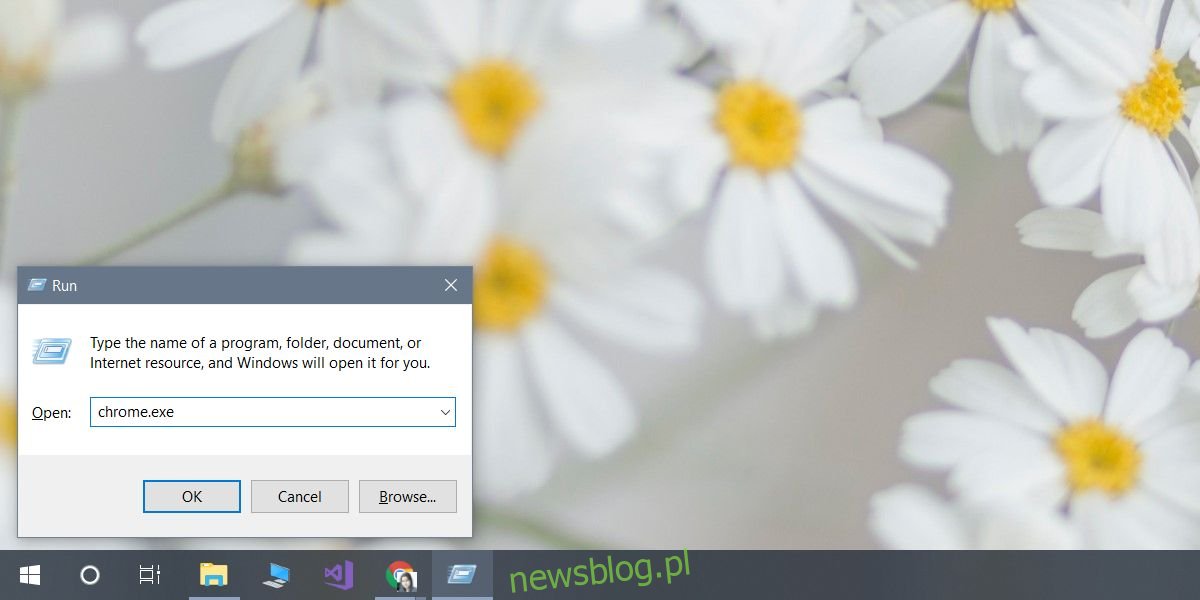Otwieranie aplikacji w systemie Windows 10 jest łatwe, jeśli masz ją przypiętą do menu Start. Jeśli nie, w menu Start zawsze znajduje się lista aplikacji, która umożliwia uruchomienie większości aplikacji. Oczywiście nie wszystkie aplikacje dodają się do listy aplikacji, a użytkownicy wolą zachować liczbę kafelków, które mają w menu Start. Jest też fakt, że menu Start czasami się psuje. Jeśli kiedykolwiek nie możesz otwierać aplikacji w systemie Windows 10, dostępnych jest kilka alternatyw.
Spis treści:
EXE lub skrót
Każda aplikacja ma plik EXE. Możesz go znaleźć na dysku C w folderze Program Files lub Program Files (x86). Uruchomienie EXE otworzy aplikację i zawsze możesz utworzyć na pulpicie skrót do pliku EXE. Skrót również otworzy wspomnianą aplikację.
Wyszukiwanie systemu Windows
Wyszukiwarka Windows może również znajdować i uruchamiać aplikacje, pod warunkiem, że znasz nazwę aplikacji. Nawet jeśli masz mgliste pojęcie, jak nazywa się ta aplikacja, możesz spróbować kilku wyszukiwań, a znajdzie Twoją aplikację. Kliknij poprawny wynik, aby otworzyć aplikację. Najlepiej jest to stosować w przypadku aplikacji UWP, które nie mają pliku EXE, aplikacji przenośnych lub takich, dla których nie można znaleźć pliku EXE. Jeśli klikniesz aplikację prawym przyciskiem myszy w wynikach wyszukiwania, pojawi się opcja uruchomienia aplikacji jako administrator.
Run Box
Pole uruchamiania może również otwierać aplikacje, pod warunkiem, że podasz poprawną nazwę pliku EXE do uruchomienia. Otwórz okno uruchamiania za pomocą skrótu klawiaturowego Win + R. Wpisz poprawną nazwę pliku EXE, na przykład, aby otworzyć Chrome, musisz wpisać Chrome.exe i nacisnąć Enter. Jeśli chcesz uruchomić aplikację w trybie administratora, dotknij Ctrl + Shift + Enter.
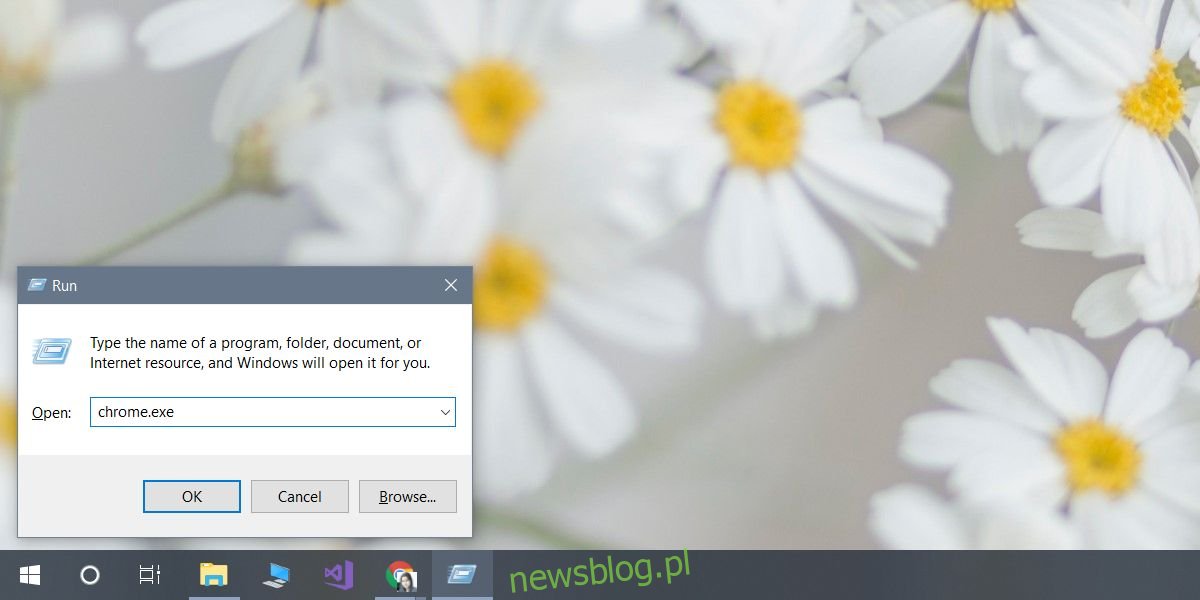
Wiersz polecenia
Otwórz wiersz polecenia jako zwykły użytkownik. Użyj polecenia cd, aby przejść do folderu, w którym znajduje się plik EXE aplikacji.
Przykład
cd C:Program Files (x86)GoogleChromeApplication
Wpisz nazwę pliku EXE, aby otworzyć aplikację.
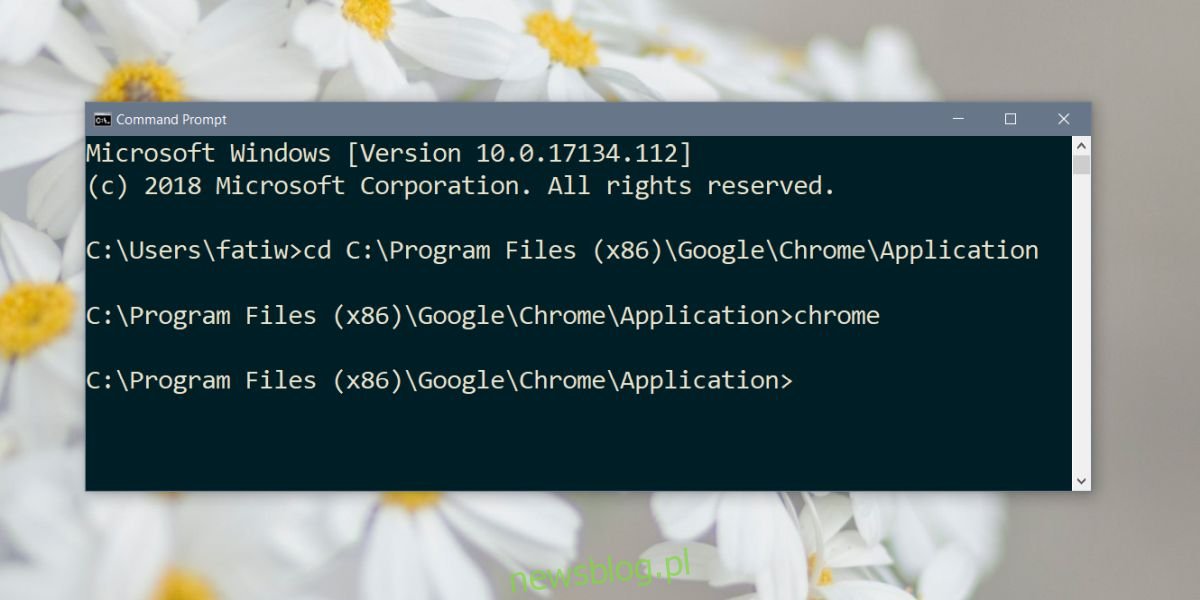
Menadżer zadań
Otwórz Menedżera zadań i przejdź do Plik> Uruchom nowe zadanie. Użyj przycisku Przeglądaj, aby znaleźć plik EXE aplikacji, a jeśli chcesz go otworzyć z uprawnieniami administratora, wybierz opcję „Utwórz to zadanie z uprawnieniami administratora”. Stuknij Enter, aby otworzyć aplikację.
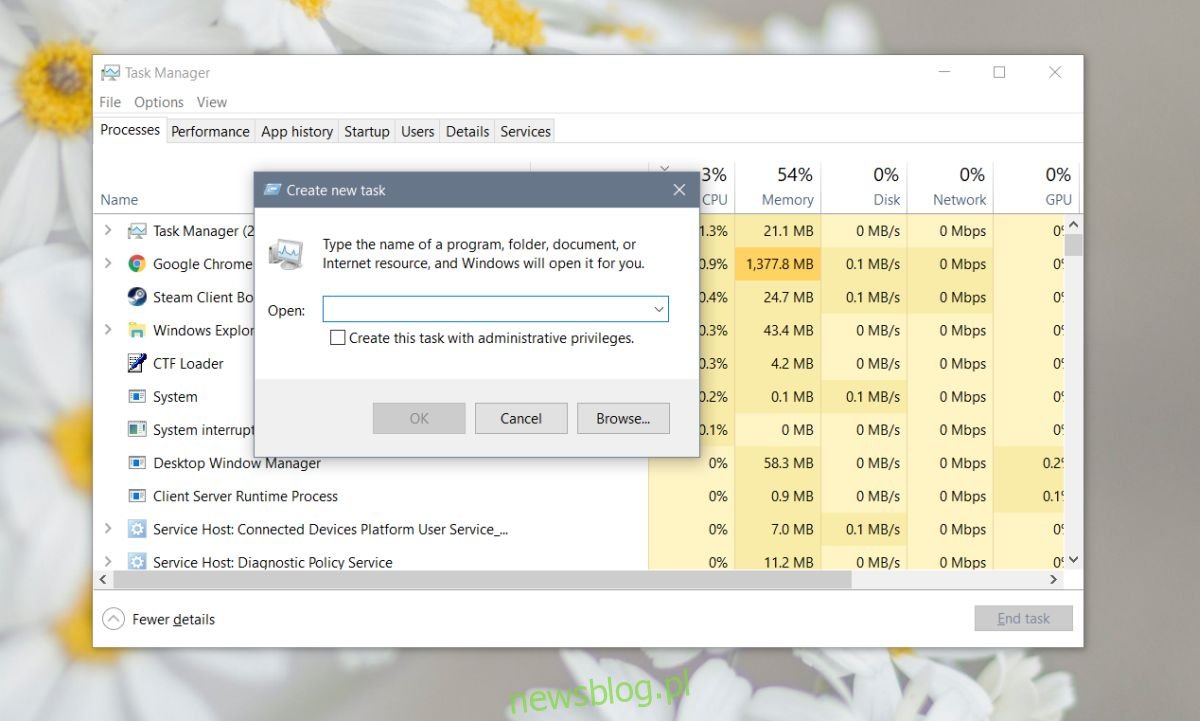
Istnieje kilka różnych sposobów otwierania aplikacji w systemie Windows 10 i nie bez powodu. Menu Start i lista aplikacji często działają dla użytkowników, którzy nie wiedzą, jak inaczej otworzyć aplikację. Podobnie wyszukiwarka Windows często nie znajduje aplikacji, co oznacza, że użytkownicy potrzebują metody tworzenia kopii zapasowych, jeśli chcą coś zrobić.